Загрузчик операционной системы – одна из самых важных компонент Windows 10. Этот программный комплекс отвечает за запуск операционной системы и инициализацию основных системных служб. Если не удалось успешно загрузить Windows, возникли ошибки или проблемы с загрузчиком, у вас есть несколько вариантов решения этой проблемы. В этом полном руководстве мы познакомим вас с различными методами восстановления загрузчика Windows 10.
Перед началом процедуры восстановления загрузчика Windows 10 очень важно сделать резервную копию всех своих данных. Во время этого процесса могут произойти изменения в системных файлах, что может привести к потере данных. Не забудьте создать резервную копию важной информации на внешний жесткий диск или другое надежное хранилище.
Существует несколько способов восстановления загрузчика Windows 10. Выбор метода зависит от того, имеете ли вы доступ к рабочему экрану Windows или нет. Если ваш компьютер не загружается, вы можете использовать загрузочное устройство для восстановления загрузчика. Если ваш компьютер загружается, но есть проблемы с загрузчиком, вы можете воспользоваться встроенными инструментами и настройками Windows 10.
Восстановление загрузчика Windows 10
В таких случаях важно знать, как восстановить загрузчик Windows 10. Существует несколько способов исправить проблемы с загрузчиком, и мы рассмотрим некоторые из них.
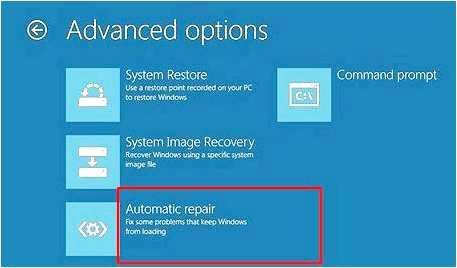
1. Восстановление загрузчика с помощью инструмента «Автоматическое восстановление системы». Для этого выполните следующие шаги:
- Перезагрузите компьютер и нажмите клавишу F8 до появления экрана «Дополнительные параметры загрузки».
- Выберите опцию «Решение проблем» и затем «Дополнительные параметры».
- В меню «Дополнительные параметры» выберите «Автоматическое восстановление системы».
- Дождитесь завершения процесса восстановления.
2. Восстановление загрузчика с помощью командной строки. Для этого выполните следующие шаги:
- Запустите компьютер в режиме восстановления, нажав клавишу F8 при загрузке системы и выбрав опцию «Режим восстановления».
- В меню «Режим восстановления» выберите опцию «Командная строка».
- На экране командной строки введите следующую команду: bootrec /fixmbr
- Дождитесь завершения процесса восстановления.
3. Восстановление загрузчика с помощью загрузочного USB-диска или DVD. Для этого выполните следующие шаги:
- Подключите загрузочный USB-диск или вставьте загрузочный DVD в компьютер.
- Запустите компьютер и выберите загрузку с USB-диска или DVD.
- Выберите «Язык и параметры ввода» и нажмите «Далее».
- Выберите «Восстановление компьютера» и затем «Отладка».
- В меню «Отладка» выберите «Командная строка».
- На экране командной строки введите следующие команды: bootrec /fixboot и bootrec /rebuildbcd.
- Дождитесь завершения процесса восстановления.
Восстановление загрузчика Windows 10 может помочь в решении проблем, связанных с загрузкой операционной системы. Однако, если проблема не устраняется или появляется снова, возможно потребуется более глубокая диагностика и ремонт компьютера.
Способы восстановления загрузчика
1. Восстановление с помощью встроенных средств:
Windows 10 предлагает несколько встроенных инструментов, которые могут помочь восстановить загрузчик. Один из них — функция «Автоматическое восстановление системы». Чтобы воспользоваться ею, нужно перезагрузить компьютер и нажать сочетание клавиш F8 или Shift+F8 перед загрузкой Windows. Затем выбрать пункт «Отладка», а затем «Расширенные параметры загрузки». В разделе «Восстановление» выбрать «Автоматическое восстановление системы» и следовать инструкциям на экране.
2. Загрузочный USB-накопитель:
Если встроенные средства не помогли, можно восстановить загрузчик Windows 10 с помощью загрузочного USB-устройства. Для этого нужно создать загрузочный USB-накопитель с помощью программы Windows Installation Media Creation Tool. Подключить его к компьютеру, загрузиться с него и выбрать опцию «Восстановление системы» или «Обновление» в меню установки Windows 10.
3. Command Prompt:
Если у вас есть доступ к командной строке CLI (Command Line Interface), вы можете восстановить загрузчик Windows 10, выполнив некоторые команды. Для этого нужно загрузиться с загрузочного USB-накопителя или установочного диска, открыть командную строку и выполнить следующие команды: «bootrec /fixmbr», «bootrec /fixboot», «bootrec /scanos», «bootrec /rebuildbcd». После выполнения команд перезагрузите компьютер и проверьте, работает ли загрузчик.
4. Восстановление с помощью сторонних программ:
Если все вышеперечисленные способы не работают, можно воспользоваться сторонними программами, специально разработанными для восстановления загрузчика Windows. Некоторые из таких программ — EasyBCD, Boot Repair Disk, Dual-boot Repair Tool и другие. Скачайте одну из них, установите на компьютер, и следуйте инструкциям, чтобы восстановить загрузчик.
Если ни один из указанных способов не помог восстановить загрузчик Windows 10, возможно, потребуется обратиться к специалистам или переустановить операционную систему с нуля.
Вопрос-ответ:
Что делать, если у меня не загружается Windows 10?
Если ваша операционная система не загружается, то первым делом попробуйте восстановить загрузчик Windows 10. Для этого следуйте инструкциям из статьи «Восстановление загрузчика Windows 10: полное руководство«. В большинстве случаев это помогает решить проблему и вернуть систему в рабочее состояние.
Как восстановить загрузчик Windows 10 без использования установочной флешки?
Если у вас нет установочного носителя с Windows 10, вы все равно можете восстановить загрузчик операционной системы. Для этого вам понадобятся командная строка и некоторые инструменты. Подробную инструкцию по данному методу вы можете найти в статье «Восстановление загрузчика Windows 10: полное руководство». Следуйте указанным шагам и восстанавливайте систему без установочного носителя.







